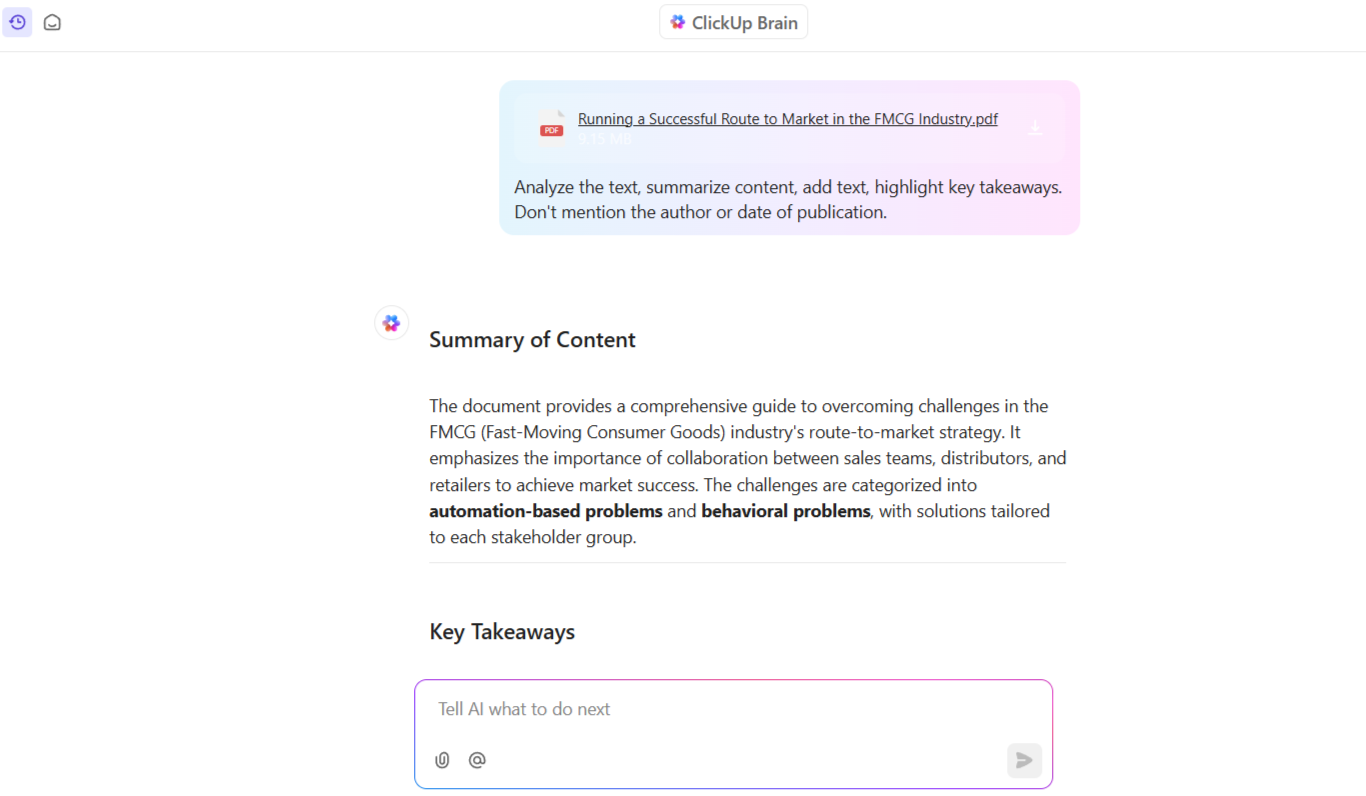Haben Sie schon einmal versucht, eine PDF-Datei zu bearbeiten, und hatten das Gefühl, dass die Arbeit Ihnen nicht von der Hand ging?
Haben Sie sich gefragt: „Warum steht diese Tabelle jetzt auf Seite 47?“ (obwohl sie auf Seite 2 begonnen hat) oder „Warum kann ich nicht einfach klicken und tippen?“ In beiden Fällen könnte die Verwendung des richtigen KI-PDF-Editors eine Lösung für dieses Problem sein.
Von der Änderung eines Geschäftsangebots bis zur Unterzeichnung eines Vertrags – mit einem kostenlosen KI-PDF-Editor erledigen Sie alles schneller, genauer und ohne Frust.
Wir haben eine Liste mit 10 PDF-Editor-Tools zusammengestellt, mit denen Sie Texte optimieren, Dokumente neu formatieren, PDF-Dateien konvertieren und KI für die Dokumentation implementieren können. Legen wir los!
Die besten KI-PDF-Editoren auf einen Blick
| Tool | Schlüssel-Features | Am besten geeignet für | Preise* |
| ClickUp | KI-gestützte Dokumentenzusammenfassung, Annotation, Automatisierung von Aufgaben und Zusammenarbeit | Teamgröße: Kleine Teams, mittelständische Unternehmen und große Unternehmen; KI-gestütztes Dokumentenmanagement | Free Forever; Benutzerdefinierte Preise für Unternehmen |
| LightPDF | KI-Chat mit PDFs, OCR, Cloud-Synchronisierung, Scan-Verbesserung | Teamgröße: Freiberufler und Einzelunternehmer: KI-Formatierungskorrekturen, Dokumentenzusammenfassungen und Tools für die Zusammenarbeit | Free-Plan, kostenpflichtige Pläne ab 13,99 $/Woche |
| Canva PDF Editor | Kreative PDF-Bearbeitung, Multimedia-Support, visuelle Vorlagen | Teamgröße: Kleine Teams und Startups; Umwandlung statischer PDFs in visuelle Dokumente | Free Forever |
| DocHub | KI-Layout-Erkennung, Massenbearbeitung, Neuanordnung per Drag & Drop, Cloud-Speicher | Teamgröße: Einzelunternehmer; effizientes Dokumentenmanagement | Free-Plan, kostenpflichtige Version ab 11 $/Monat/Benutzer |
| Adobe Acrobat mit KI-Assistent | Kreative PDF-Bearbeitung, Multimedia-Support und visuelle Vorlagen | Teamgröße: Unternehmen und fortgeschrittene Benutzer; Erweiterte Dokumentenverarbeitung | Kostenlose Testversion, kostenpflichtige Version ab 12,99 $/Monat |
| UPDF | Anmerkungen, Mindmap-Visualisierung, Haftnotizen, Übersetzung | Teamgröße: Unternehmen und fortgeschrittene Benutzer Erweiterte Dokumentenverarbeitung | Kostenpflichtige Version ab 39,99 $/Jahr |
| OnlyOffice | Echtzeit-Zusammenarbeit, Audio-/Video-Integration, Formularerstellung | Teamgröße: KMUs und Unternehmen; Teams, die eine Zusammenarbeit in Echtzeit anstreben | Kostenlose Cloud-Starterversion, kostenpflichtige Version ab 30 $/Monat/Benutzer |
| Nitro Pro | Microsoft-ähnliche Benutzeroberfläche, OCR, Dateikomprimierung, eSign | Teamgröße: Unternehmen und Business-Teams, die Microsoft 365 verwenden | Kostenlose Testversion, kostenpflichtige Version ab 17,69 $/Monat/Benutzer |
| iScanner | Flächenmessung, Zählen von Objekten, Lösen von Gleichungen | Teamgröße: Studenten und Fachleute; Flächenberechnung und automatische Anpassung | Kostenlose Testversion, kostenpflichtig 9,99 $/Monat/Benutzer |
| ABBYY FineReader | OCR in über 150 Sprachen, Dokumentenvergleich, Zusammenführen | Teamgröße: Behörden und Organisationen mit hohem Digitalisierungsbedarf; Fortgeschrittene Dokumentendigitalisierung | Kostenpflichtige Version ab 16 $/Monat/Benutzer |
Was sollten Sie bei einem KI-PDF-Editor beachten?
Ein normaler PDF-Editor erledigt zwar die Arbeit, aber er ist manuell, langsam und erfordert zusätzlichen Aufwand. Ein KI-gestütztes PDF-Tool geht über die Grundlagen hinaus. Es kann lange Berichte zusammenfassen, korrekte Daten extrahieren, lästige Fehler automatisch korrigieren und sogar in andere Business-Tools integriert werden.
Um diese und weitere Vorteile zu nutzen, achten Sie auf folgende erweiterte Features:
- Einfache Bearbeitung: Ändern Sie Text, Bilder und Formate, ohne die Struktur des Dokuments zu verändern
- Dateikonvertierung: Wandeln Sie PDF-Dateien in Word-Dokumente, Excel-Tabellen oder PowerPoint-Präsentationen um, ohne das Format zu verändern
- Inhalte zusammenfassen: Lassen Sie Web-Scraping-Tools in Sekundenschnelle Schlüsselbegriffe und Erkenntnisse aus langen Berichten, Verträgen oder Forschungsarbeiten extrahieren
- Automatisches Korrekturlesen: Finden Sie Tippfehler, Grammatikfehler und umständliche Formulierungen und reichen Sie fehlerfreie digitale Dokumente ein
- Erkennen Sie Text in Scans: Verwenden Sie OCR (Optical Character Recognition) (optische Zeichenerkennung), um PDFs nach dem Scannen in vollständig bearbeitbaren Text umzuwandeln
- PDFs mit Anmerkungen versehen: Markieren, kommentieren und zeichnen Sie in PDFs, ohne das Layout zu verändern
🧠 Wissenswertes: Es gibt neun verschiedene Arten von PDFs? Von PDF/A, das für die ewige Aufbewahrung gedacht ist, bis hin zu PDF/X, das Designern zu perfekten Druckergebnissen verhilft, hat jedes Format seine eigene Funktion!
Die 10 besten KI-PDF-Editor-Tools
Das Hervorheben einer PDF-Datei ist nützlich, um Schlüsselstellen hervorzuheben, wichtige Details zu überprüfen oder mit einem Team zusammenzuarbeiten.
Echte Dokumentbearbeitung geht jedoch über einfache Anmerkungen hinaus. Sie erfordert KI-gestützte Tools, die PDF-Dateien in bearbeitbare Dokumente umwandeln können.
Sehen Sie sich diese Liste an und beurteilen Sie, wie fortschrittlich ein KI-PDF-Editor für Ihren Workflow sein muss. Berücksichtigen Sie vor der Auswahl die Größe Ihres Teams, Ihr Budget und die Kompatibilität mit Ihrer bestehenden Technologie
Wie wir Software bei ClickUp bewerten
Unser Redaktionsteam folgt einem transparenten, forschungsbasierten und herstellerneutralen Prozess, sodass Sie darauf vertrauen können, dass unsere Empfehlungen auf dem tatsächlichen Wert der Produkte basieren.
Hier finden Sie eine detaillierte Übersicht darüber , wie wir Software bei ClickUp bewerten.
1. ClickUp (Am besten für KI-gestütztes Aufgaben- und Dokumentenmanagement)
ClickUp , die App für alles, was mit Arbeit zu tun hat, hilft Teams dabei, dokumentbasierte Informationen in ihrem KI-gestützten Ökosystem zu verwalten, zu analysieren und darauf zu reagieren.
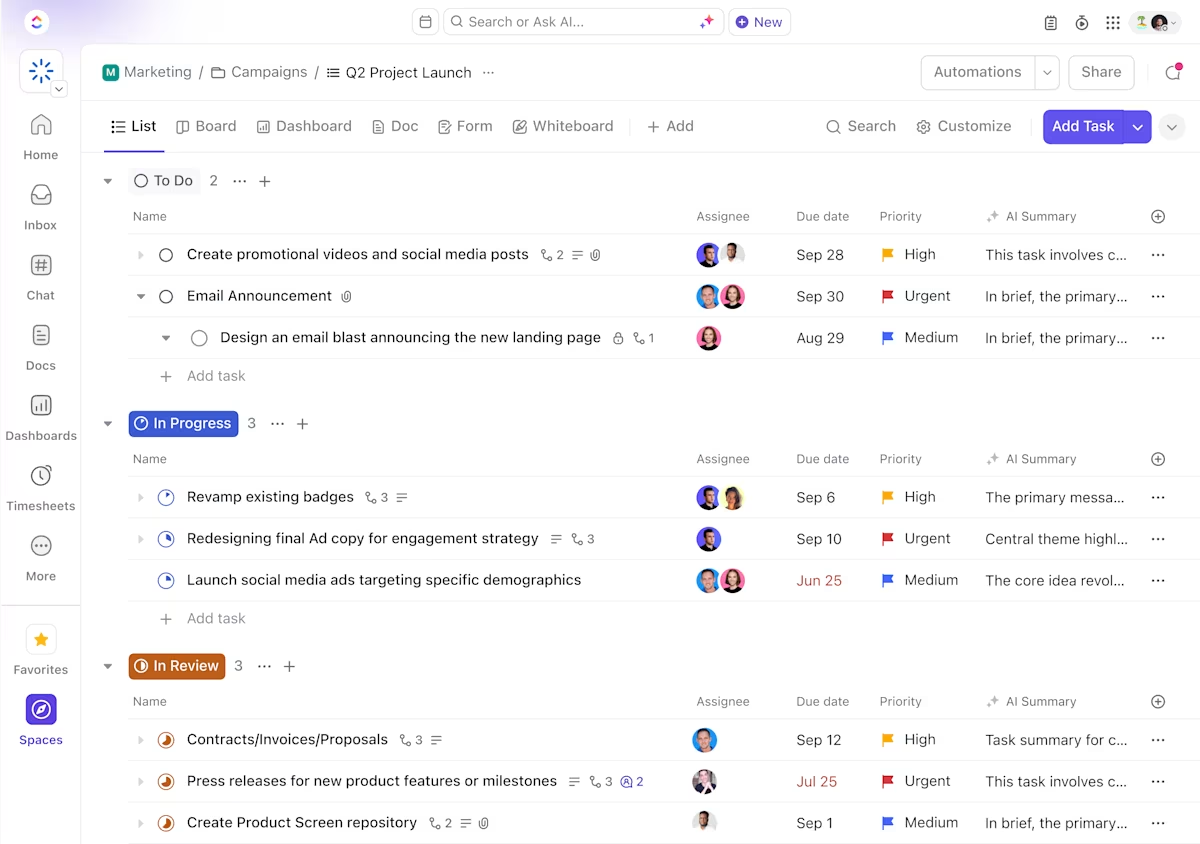
Anstatt mühsam eine PDF-Datei Seite für Seite zu überprüfen, bitten Sie ClickUp Brain um Hilfe. Betrachten Sie es als Ihren zuverlässigen KI-Assistenten zum Zusammenfassen von Inhalten, Hinzufügen von Text, Hervorheben wichtiger Punkte oder Erstellen von Berichten.
ClickUp Brain
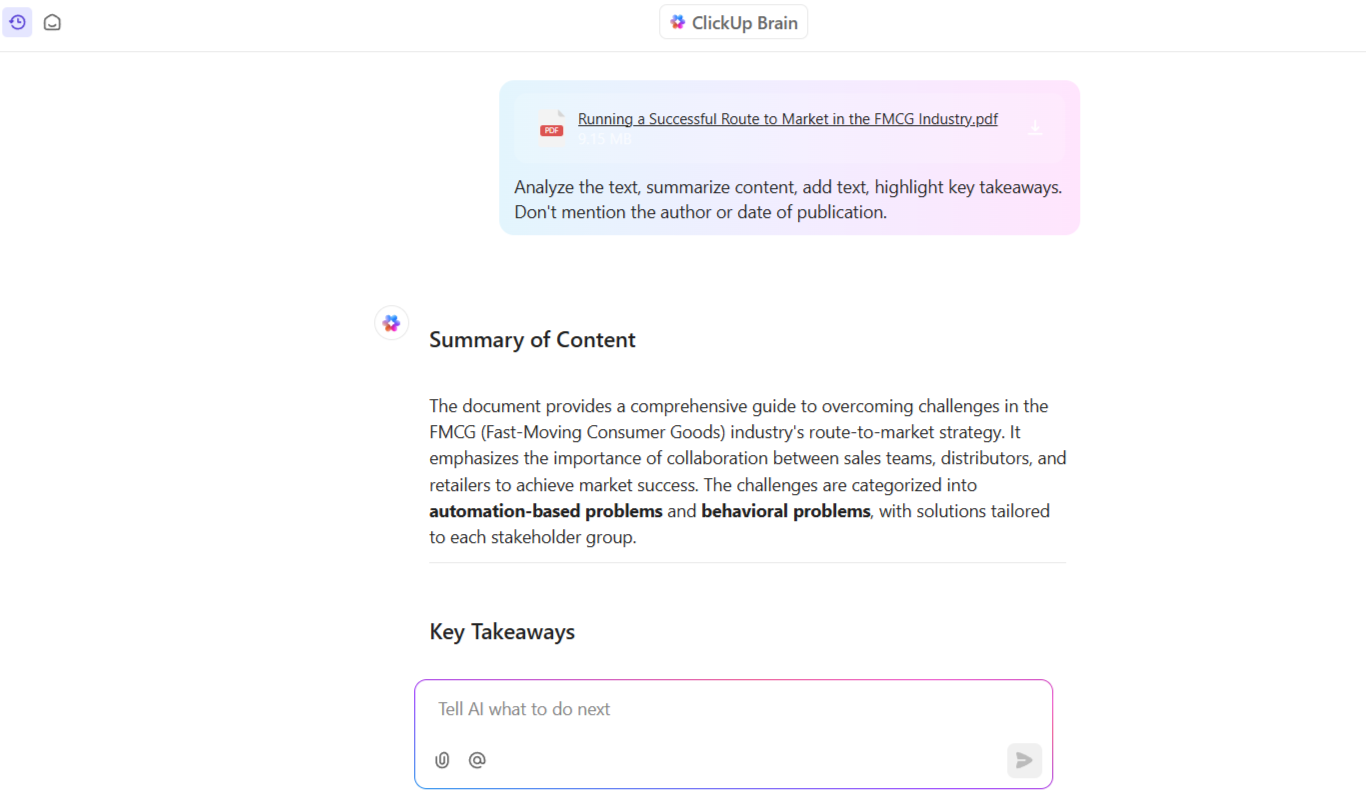
Sie haben alle benötigten Informationen innerhalb von Sekunden zur Hand, ohne endlose Seiten durchlesen zu müssen! Wenn das doch nur im echten Leben so wäre! 👇🏼🤭
Wenn Sie die KI-generierten Berichte weiter verfeinern möchten, kann Ihnen der Schreibassistent von ClickUp Brain helfen. Die integrierte Rechtschreibprüfung und ihr kontextbezogener Mechanismus können das Dokument zum Vorteil aller verbessern. Keine langwierigen Dokumentenprüfungen mehr.
ClickUp Dokumente
Durch die Kombination von ClickUp Brain mit ClickUp Docs können Sie ganz einfach KI-Dokumentationen erstellen. Verfassen Sie Projektchartas, erstellen Sie E-Mail-Kampagnen, entwerfen Sie Social-Media- und Blog-Beiträge und verfassen Sie sogar Antworten auf Ihre Nachrichten mit dem Feature „Mit KI schreiben” in ClickUp Docs.
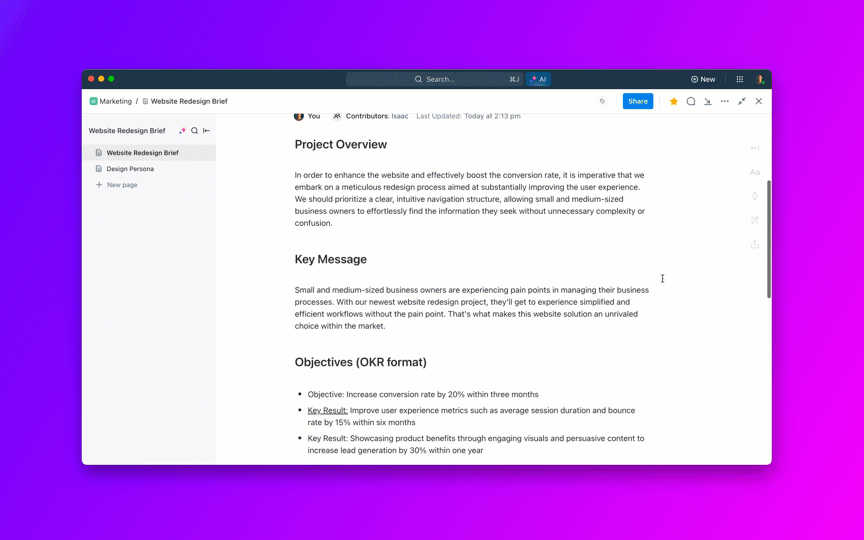
PDFs können einschränkend sein, da sie möglicherweise nicht bearbeitet werden können und keine Zusammenarbeit in Echtzeit möglich ist. Durch die Erstellung und Speicherung von Dokumenten in ClickUp können Sie den Aufwand für statische PDF-Versionen und endlose E-Mail-Korrespondenz vermeiden.
Mehrere Mitglieder eines Teams können dasselbe Dokument gleichzeitig gemeinsam bearbeiten. Wenn Sie auf einen bestimmten Teil aufmerksam machen möchten, können Sie mit @erwähnen direkt im Dokument mit Kollegen zusammenarbeiten.
Schließlich können Sie bestimmte Abschnitte mit Tags versehen und in Ihrem PDF mit Anmerkungen versehen, während Sie jede Bearbeitung nachverfolgen.
ClickUp Prüfung
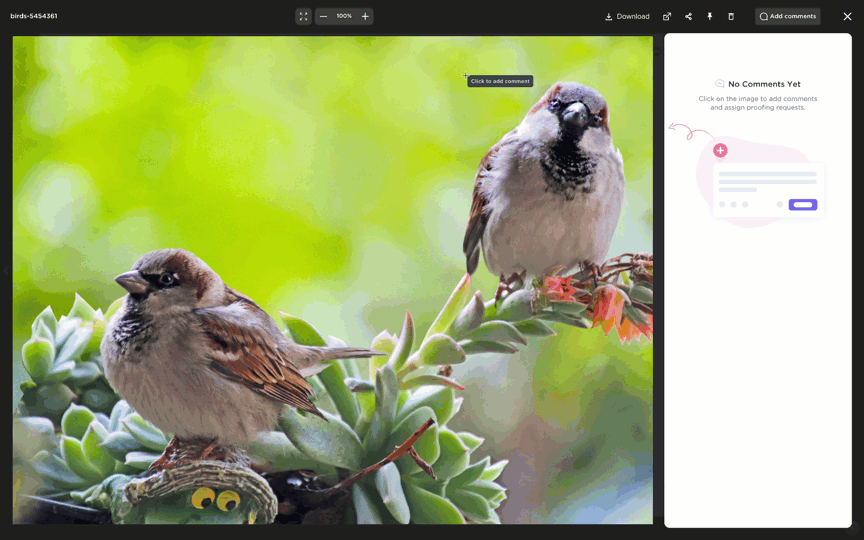
Über den Text hinaus können Sie mit ClickUp Proofing Bilder, Videos und PDF-Dateien direkt in den Aufgaben überprüfen, mit Anmerkungen versehen und Feedback dazu geben. Wenn Sie beispielsweise Videoinhalte überprüfen, können Sie Kommentare hinterlassen, die mit bestimmten Zeitstempeln in der Wiedergabeleiste verknüpft sind.
Die besten Features von ClickUp
- Ermöglichen Sie Teams das einfache Kommentieren und Bearbeiten von PDF-Dateien. Sie können auch PDF-bezogene Aufgaben in Echtzeit innerhalb von ClickUp Docs diskutieren
- Verbinden Sie sich mit Google Drive, Dropbox und anderen Plattformen zum Freigeben von Dateien, um alle PDFs leicht zugänglich zu halten
- Wandeln Sie PDF-Erkenntnisse in umsetzbare Aufgaben um und weisen Sie diese automatisch den richtigen Mitgliedern Ihres Teams zu
- Richten Sie intelligente ClickUp-Automatisierungen ein, um dokumentbasierte Aktionen wie Genehmigungen, Statusaktualisierungen oder Benachrichtigungen auszulösen
Limits von ClickUp
- Mehrere Features können zu einer steilen Lernkurve führen
Preise für ClickUp
Bewertungen und Rezensionen zu ClickUp
- G2: 4,7/5 (über 9.000 Bewertungen)
- Capterra: 4,6/5 (über 4.000 Bewertungen)
Was sagen Benutzer aus der Praxis über ClickUp?
Edmund D., Eigentümer eines kleinen Unternehmens, hat ClickUp bewertet:
Je mehr ich ClickUp verwende, desto mehr wird es zum Mittelpunkt meiner Arbeit. Die unterschiedlichen Kommunikationselemente – Notizen, PDF, E-Mail, Online-Speicher – können alle an einem Ort zusammengefasst und für den einfachen Zugriff während der Arbeit an einer Aktivität genutzt werden, sei es ein Projekt oder eine kundenorientierte Aufgabe.
Je mehr ich ClickUp verwende, desto mehr wird es zum Mittelpunkt meiner Arbeit. Die unterschiedlichen Kommunikationselemente – Notizen, PDF, E-Mail, Online-Speicher – können alle an einem Ort gebündelt und für den einfachen Zugriff während der Arbeit an einer Aktivität genutzt werden, sei es ein Projekt oder eine kundenorientierte Aufgabe.
💡 Profi-Tipp: Verwenden Sie den KI-Wissensmanager von ClickUp Brain, um Fragen zu Ihren Aufgaben, Dokumenten oder Projekten sofort zu beantworten.
2. LightPDF (Am besten geeignet für intuitive Dokumentenanalyse und Zusammenarbeit)
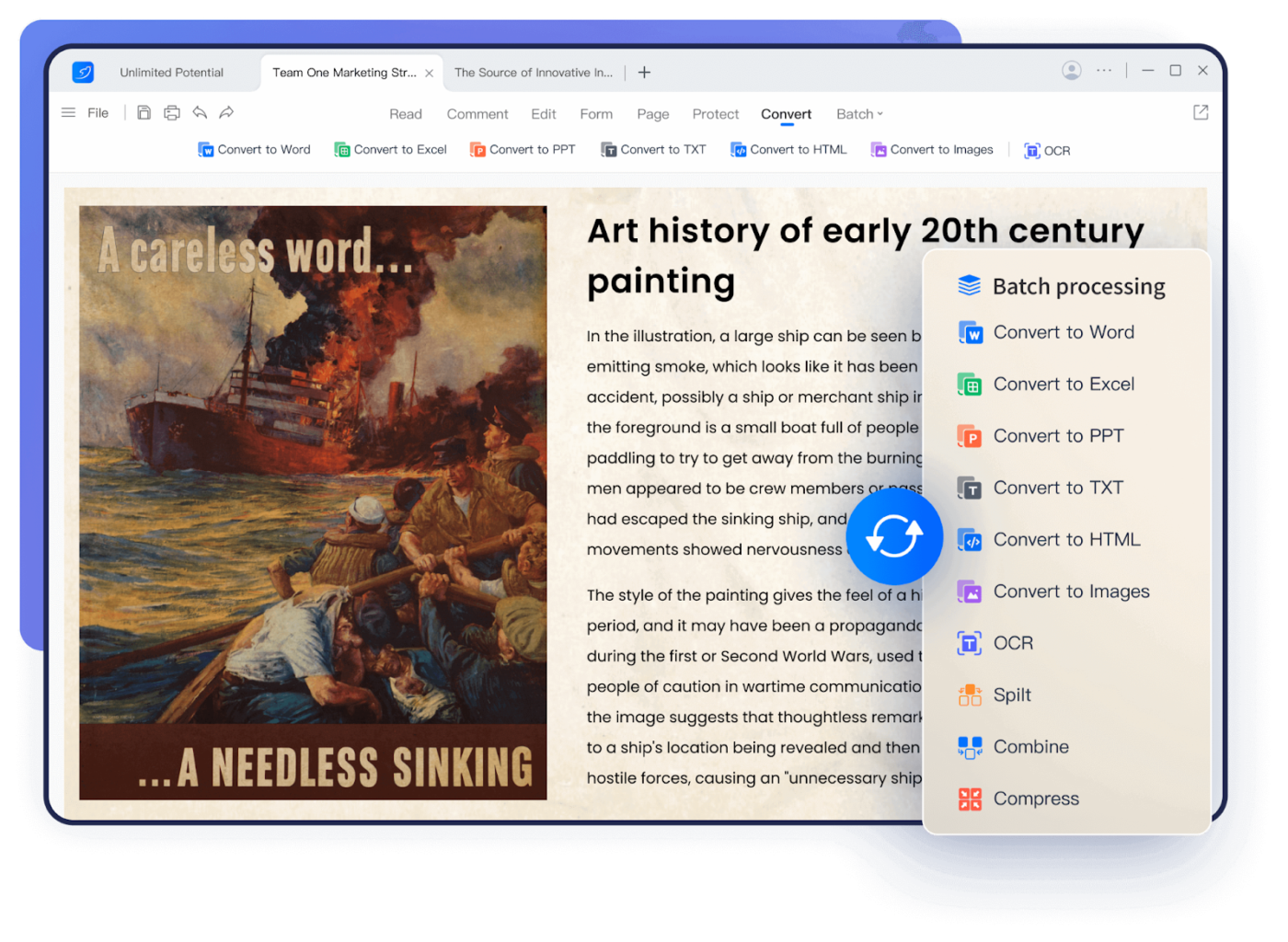
Mit der KI-Chat-Funktion (ChatPDF) von LightPDF können Sie die wichtigsten Punkte eines 50-seitigen Berichts mit wenigen Klicks oder in wenigen Sekunden erfassen. Mit diesem kostenlosen PDF-Editor können Sie Fragen zu Dokumenten stellen und erhalten spezifische Antworten aus dem Inhalt, während Ihnen kostenloser Cloud-Speicher zur Verfügung steht.
Die Plattform nutzt ChatGPT, das natürliche Sprachverarbeitung (NLP) verwendet, um einen interaktiven Chat mit PDF-Dokumenten zu ermöglichen. Sie können beispielsweise eine Forschungsarbeit hochladen und fragen: „Was sind die wichtigsten Ergebnisse?“ und erhalten sofort eine prägnante Zusammenfassung.
Die besten Features von LightPDF
- Synchronisierung von PDF-Dateien auf verschiedenen Geräten mit dem Cloud-basierten System
- Konvertiert gescannte Dokumente mithilfe fortschrittlicher OCR-Technologie in bearbeitbare Formate
- Verwandeln Sie physische Dokumente mit einem Smartphone-Scanner in übersichtliche, hochwertige PDFs.
- Entfernt Handschrift und verbessert Bilder
Einschränkungen von LightPDF
- Anzeigen und Pop-ups, die kostenpflichtige Abonnements anbieten, können störend sein
- Die Konvertierung von PDF-Dateien ist limitiert
- Die kostenlose Version hat Limits für mehrere Features wie Stapelverarbeitung, Chat für mehrere Dokumente und mehr
Preise für LightPDF
Persönlich
- Free Forever
- Wochenplan: 13,99 $/Woche
- Monatlicher Plan: 19,99 $/Monat
- Halbjahresplan: 59,99 $ für zwei Jahre
Business
- Free Forever
- Jahresplan: 89,95 $/Jahr
- 3-Jahres-Plan: 159,90 $/Benutzer
Bewertungen und Rezensionen zu LightPDF
- G2: Nicht genügend Bewertungen
- Capterra: Nicht genügend Bewertungen
👀 Wussten Sie schon: 59 % der CIOs nennen Cloud-Technologie als Katalysator für Innovationen.
3. Canva PDF Editor (Am besten geeignet, um statische PDFs in visuelle Dokumente umzuwandeln)
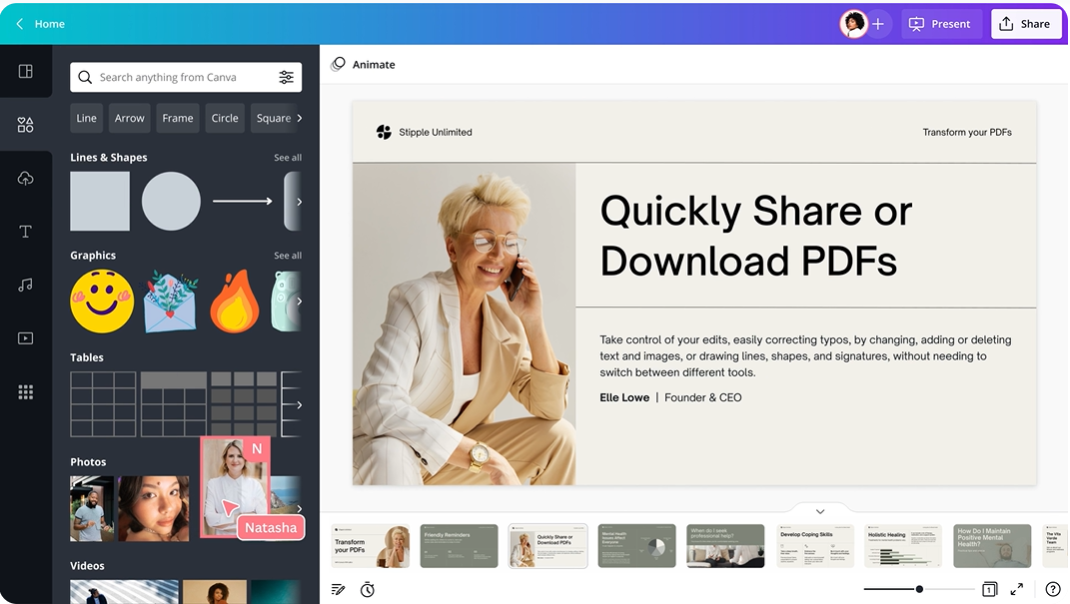
Sie möchten mehr kreative Freiheit? Importieren Sie eine PDF-Datei in den PDF-Editor von Canva, um Text, Bilder und Hintergründe in bearbeitbare Elemente zu trennen.
Ergänzen Sie dies mit dem kreativen Toolkit von Canva für einzigartige Bearbeitungen und erleben Sie, wie mit Grafiken, Animationen und benutzerdefinierten Schriftarten Magie entsteht. Anschließend können Sie Ihre Arbeit in verschiedenen Formaten, darunter PDF und JPG, herunterladen.
Die besten Features des PDF-Editors von Canva
- Bearbeiten Sie PDFs, indem Sie Text, Bilder und Hintergründe an den Stil Ihres Unternehmens anpassen
- Fügen Sie Multimedia-Elemente wie Videos und Audio-Clips hinzu, um Ihre PDFs ansprechender zu gestalten
- Wählen Sie aus über einer Million vorgefertigter und effektiver Dokumentvorlagen, um die Erstellung von Dateien zu beschleunigen
- Reduzieren Sie die Dateigröße bei gleichbleibender Qualität mit Smart Compression
Limits des PDF-Editors von Canva
- Sie können ein gescanntes Dokument oder eine reine Bilddatei in Canva nicht bearbeiten
- Die maximal unterstützte Größe für PDF-Dateien beträgt 100 MB
Preise für den PDF-Editor von Canva
- Free Forever
Bewertungen und Rezensionen zu Canva PDF Editor
- G2: 4,7/5 (über 4.000 Bewertungen)
- Capterra: 4,7/5 (über 12.000 Bewertungen)
💡 Profi-Tipp: Wenn Sie mit großen PDF-Dateien arbeiten, die mehrere Bilder enthalten, komprimieren Sie die Dateien vor dem Freigeben. So bleiben die Dateigrößen überschaubar, ohne dass die visuelle Qualität beeinträchtigt wird.
📮ClickUp Insight: Fast 88 % der Befragten unserer Umfrage verlassen sich mittlerweile auf KI-Tools, um persönliche Aufgaben zu vereinfachen und zu beschleunigen. Möchten Sie diese Vorteile auch bei Ihrer Arbeit nutzen? ClickUp hilft Ihnen dabei! ClickUp Brain, der integrierte KI-Assistent von ClickUp, kann Ihnen helfen, Ihre Produktivität um 30 % zu steigern – mit weniger Meetings, schnellen KI-generierten Zusammenfassungen und automatisierten Aufgaben.
4. DocHub (Am besten für effizientes Dokumentenmanagement geeignet)
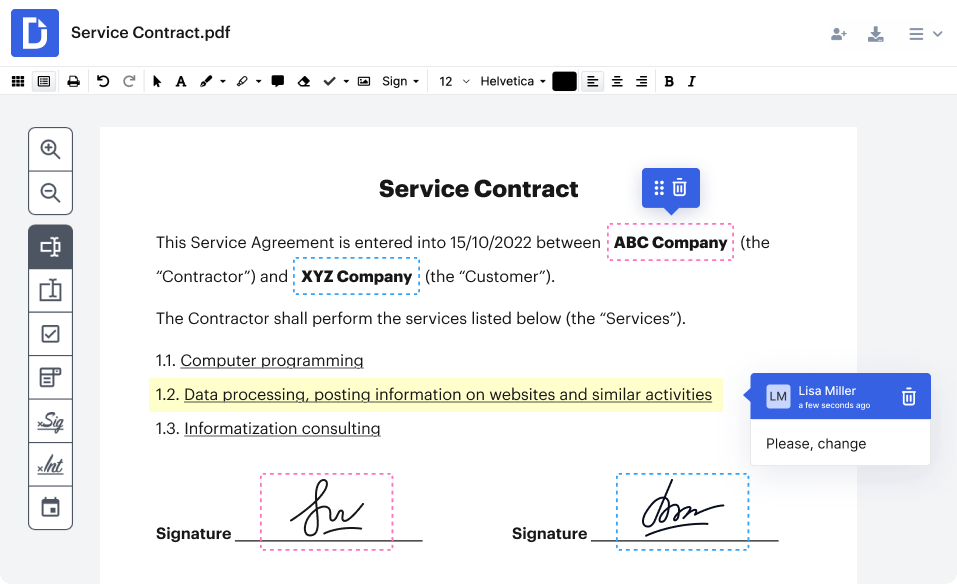
Der KI-PDF-Enhancer von DocHub nutzt maschinelles Lernen, um die Bildqualität zu verbessern und Formatierungsprobleme in gescannten Dokumenten zu beheben. Dabei bietet er unbegrenzten Speicher in der Cloud und eine durchsuchbare Oberfläche zum Auffinden von Dateien.
Mit dieser Software für die Zusammenarbeit an Dokumenten haben Sie das Gefühl, einen Assistenten zu haben, der genau weiß, wo sich jede Datei befindet.
Die besten Features von DocHub
- Ziehen Sie PDF-Seiten per Drag & Drop, um sie in einer anderen Reihenfolge anzuordnen oder zu drehen
- Korrigieren Sie die Formatierung von Dokumenten automatisch mit der KI-gestützten Layout-Erkennung
- Extrahieren Sie Daten aus mehreren PDF-Dateien und organisieren Sie diese in strukturierten Informationen
- Massenbearbeitungen gleichzeitig in mehreren Dokumenten vornehmen
- Fügen Sie mit nur wenigen Klicks rechtsverbindliche elektronische Signaturen zu PDF-Dateien hinzu
Einschränkungen von DocHub
- Benutzer können ihre Dokumente im Free-Plan nicht mit einem Passwort schützen
Preise für DocHub
- Free-Plan
- Basis: 11 $/Monat pro Benutzer
- Pro: 16 $/Monat pro Benutzer
- Benutzerdefinierte Preise
Bewertungen und Rezensionen zu DocHub
- G2: 4,6/5 (über 170 Bewertungen)
- Capterra: 4,8/5 (über 230 Bewertungen)
Was sagen Benutzer aus der Praxis über DocHub?
In einer Bewertung von Capterra heißt es:
Dochub ist sehr erschwinglich und intuitiv zu bedienen. Es verfügt über alle Features, die Sie von einer Software zum Unterzeichnen von Dokumenten erwarten.
Dochub ist sehr erschwinglich und intuitiv zu bedienen. Es verfügt über alle Features, die Sie von einer Software zum Unterzeichnen von Dokumenten erwarten.
👀 Wussten Sie schon: 47 % der Mitarbeiter finden die digitale Organisationsmethode ihres Unternehmens ineffektiv und schwer zu navigieren.
5. Adobe Acrobat mit KI-Assistent (Am besten für die erweiterte Dokumentenverarbeitung geeignet)
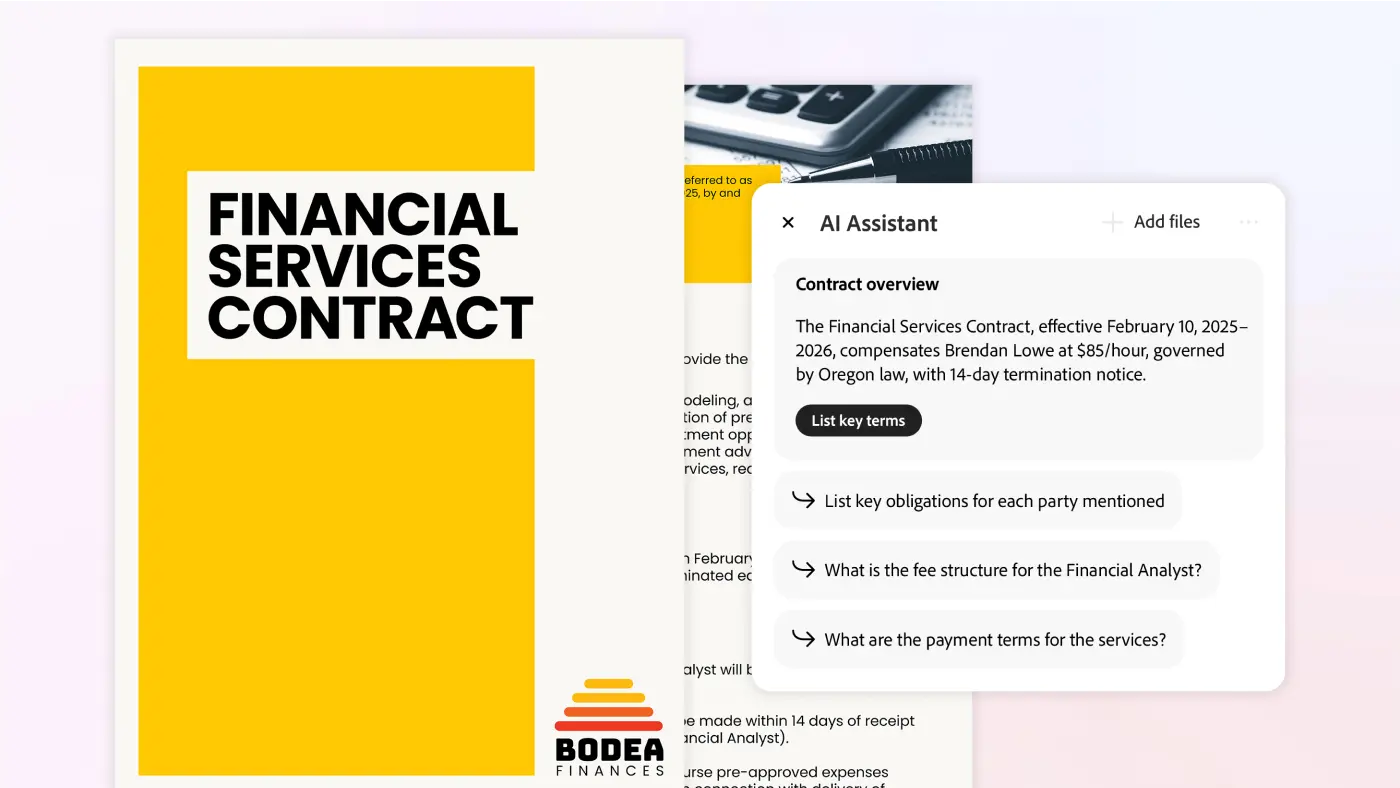
Öffnen Sie ein gescanntes Dokument in Adobe Acrobat, und schon kann die KI die Arbeit aufnehmen. Wenn Sie beispielsweise Produktspezifikationen in mehreren PDF-Dateien anpassen müssen, erkennt die KI den Kontext und liefert intelligente Bearbeitungsvorschläge.
Diese Workflow-Software für Dokumente sorgt für Konsistenz in Ihrer gesamten Dokumentation. Sie können Inhalte in umfangreichen Dokumenten zusammenfassen, vergleichen und abfragen, wodurch Sie Zeit sparen und manuelle Überprüfungen reduzieren.
Adobe Acrobat mit KI-Assistent – die besten Features
- Beheben Sie Inkonsistenzen in Dokumenten mit KI, die Formatierungen, Schriftarten und Abstände korrigiert
- Mit Tools, die Änderungen nachverfolgen, Versionen verwalten und Daten sichern, können Sie Dokumente freigeben und gemeinsam bearbeiten
- Behalten Sie Tabellen bei, passen Sie Ränder an und bewahren Sie die ursprüngliche Struktur mit KI
Adobe Acrobat mit KI-Assistent – Einschränkungen
- Es funktioniert nur mit PDF-Dateien mit bis zu 120 Seiten und einer Größe von bis zu 25 MB
- Die KI-generierten Antworten können ungenau sein und erfordern manuelle Eingriffe
Preise für Adobe Acrobat mit KI-Assistent
- Kostenlos: 7-tägige kostenlose Testversion
- Acrobat Standard: 12,99 $/Monat pro Benutzer
- Acrobat Pro: 19,99 $/Monat pro Benutzer
- Acrobat Pro: 23,99 $/Monat pro Lizenz
- Acrobat für Unternehmen: Benutzerdefinierte Preise
- Acrobat KI-Assistent: 4,99 $/Monat
Bewertungen und Rezensionen zu Adobe Acrobat mit KI-Assistent
- G2: 4,5/5 (über 3.300 Bewertungen)
- Capterra: 4,7/5 (über 3.800 Bewertungen)
Was sagen Benutzer aus der Praxis über den Adobe Acrobat KI-Assistenten?
In einer Bewertung von Capterra heißt es:
Adobe Acrobat ist für grundlegende PDF-Aufgaben äußerst benutzerfreundlich.
Adobe Acrobat ist für grundlegende PDF-Aufgaben äußerst benutzerfreundlich.
🧠 Fun Fact: Das „Camelot Project” von Adobe-Mitbegründer Dr. John Warnock aus dem Jahr 1990 brachte das PDF (Portable Document Format) hervor. Es sollte die elektronische Kommunikation ermöglichen und gedruckte Informationen in ein digitales Format konvertieren.
6. UPDF (Am besten für das Kommentieren von PDF-Dokumenten geeignet)
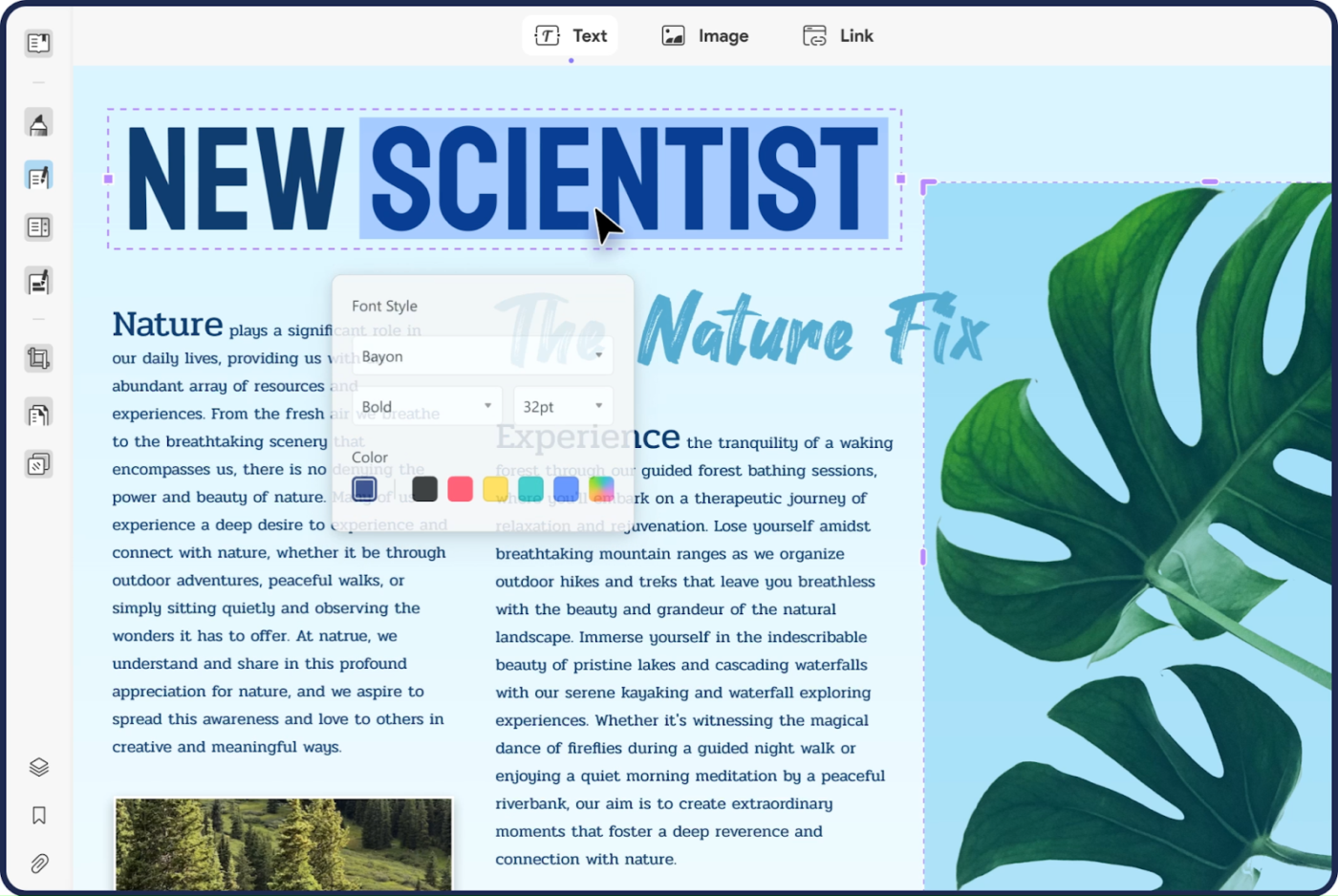
Haben Sie Schwierigkeiten, ein PDF-Forschungsdokument zu verstehen? UPDF kann Ihre komplexe Datei in eine Mindmap umwandeln und die Informationen in einem übersichtlichen Format visualisieren.
Darüber hinaus können Sie nicht nur Anmerkungen zu einer PDF-Datei hinzufügen, sondern auch andere Dokumente in verschiedenen PDF-Abschnitten hinterlegen, um später mit Hilfe von öffnungsfähigen Anhängen darauf zu verweisen.
Die besten Features von UPDF
- Übersetzen Sie Inhalte innerhalb des PDF, ohne zwischen Tools wechseln zu müssen
- Verwenden Sie Haftnotizen, Aufkleber, Textbeschriftungen und Durchstreichungen für die Zusammenarbeit
- Arbeiten Sie mit einer einzigen Lizenz für alle Geräte unter Windows, Mac, iOS und Android
Limits von UPDF
- Die PDF-Suchfunktion kann komplex sein
- Es unterstützt keine JavaScript- und/oder Markdown-Funktionen in erweiterten Dokumenten
Preise für UPDF
Einzelpersonen
- UPDF Pro: 39,99 $/Jahr/Benutzer und 69,99 $/lebenslang/Benutzer
- KI-Assistent: 29 $/Quartal/Benutzer
- UPDF Sign: 9 $/Monat/Benutzer
Enterprise
- UPDF-Jahresplan: 79 $/Benutzer
- UPDF Lifetime Plan: 109 $/Benutzer
- Benutzerdefinierte Preise für mehr als zehn Benutzer
Bewertungen und Rezensionen zu UPDF
- G2: 4,5/5 (über 200 Bewertungen)
- Capterra: Nicht genügend Bewertungen
Was sagen Benutzer aus der Praxis über UPDF?
Eine G2-Rezension lautet:
Ich finde es toll, dass es für alle meine PDF-Anforderungen einfach zu bedienen ist. Ich kann damit problemlos alle meine PDF-Dateien öffnen. Außerdem finde ich es toll, dass Hilfe und Support nur einen Klick entfernt sind, wenn ich sie brauche.
Ich finde es toll, dass es für alle meine PDF-Anforderungen einfach zu bedienen ist. Ich kann damit problemlos alle meine PDF-Dateien öffnen. Außerdem finde ich es toll, dass Hilfe und Support nur einen Klick entfernt sind, wenn ich sie brauche.
📖 Lesen Sie auch: Vorlagen für Produktanforderungsdokumente (PRD) in Word und Dokumenten
7. OnlyOffice (Am besten für Teams, die eine Zusammenarbeit in Echtzeit suchen)
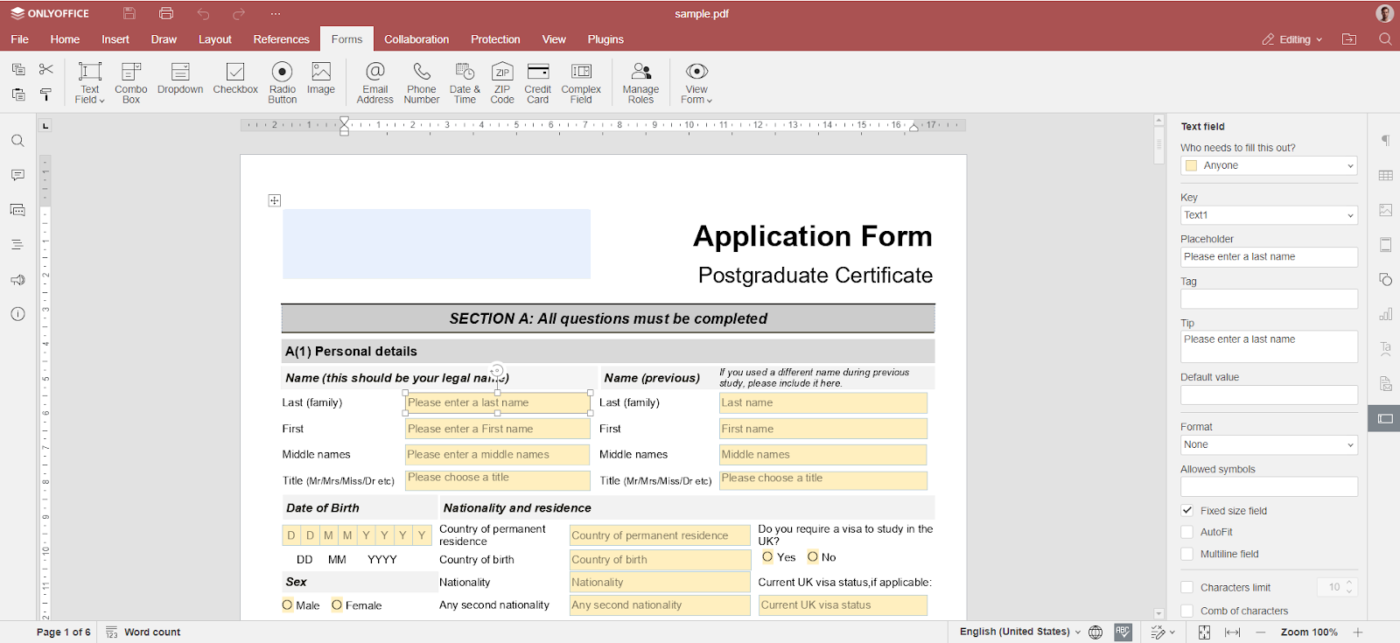
Mit OnlyOffice können mehrere Teammitglieder gleichzeitig PDFs bearbeiten. Sie können Änderungen über den integrierten Chat oder durch Kommentare im PDF diskutieren. Besonders nützlich ist, dass sie für komplexe Bearbeitungen mit dem Jitsi-Plugin sogar zu Audio- und Videoanrufen wechseln können.
Diese Echtzeit-Zusammenarbeit optimiert den Bearbeitungsprozess, reduziert Verzögerungen und sorgt dafür, dass alle auf dem gleichen Stand bleiben, ohne das Dokument verlassen zu müssen.
Die besten Features von OnlyOffice
- Arbeiten Sie mit integrierten Textverarbeitungs-, Tabellenkalkulations- und Präsentationsprogrammen in verschiedenen Formaten
- Verwalten Sie E-Mails effizient mit erweiterten Filterfunktionen und anpassbaren digitalen Signaturen
- Erstellen Sie interaktive PDF-Formulare mit Textfeldern, Dropdown-Menüs und Kontrollkästchen für eine optimierte Datenerfassung
Einschränkungen von OnlyOffice
- Der Setup-Prozess kann für neue Benutzer komplex sein
- Bietet nur eingeschränkte Features zum Lesen von PDF-Dateien
- Integrationen von Drittanbietern mit Apps außerhalb der Cloud sind limitiert
OnlyOffice-Preise
Docs Enterprise (vor Ort): 2.100 $ (1-Jahres-Lizenz)
- Starter Cloud: Kostenlos
- Business Cloud: 30 $/Monat pro Benutzer
- Enterprise On-Premises: 6550 $/Server (Startpreis)
Bewertungen und Rezensionen zu OnlyOffice
- G2: 4,4/5 (über 50 Bewertungen)
- Capterra: 4,5/5 (über 300 Bewertungen)
Was sagen Benutzer aus der Praxis über OnlyOffice?
Eine G2-Rezension lautet:
Eines der Dinge, die mir an OnlyOffice am besten gefallen, ist der große Bereich an Features und Tools, mit denen ich Dokumente, Tabellen und Präsentationen effizient und effektiv erstellen und bearbeiten kann.
Eines der Dinge, die mir an OnlyOffice am besten gefallen, ist der große Bereich an Features und Tools, mit denen ich Dokumente, Tabellen und Präsentationen effizient und effektiv erstellen und bearbeiten kann.
8. Nitro Pro (Am besten geeignet für Geschäftsteams, die in das Microsoft 365-Ökosystem eingebunden sind)
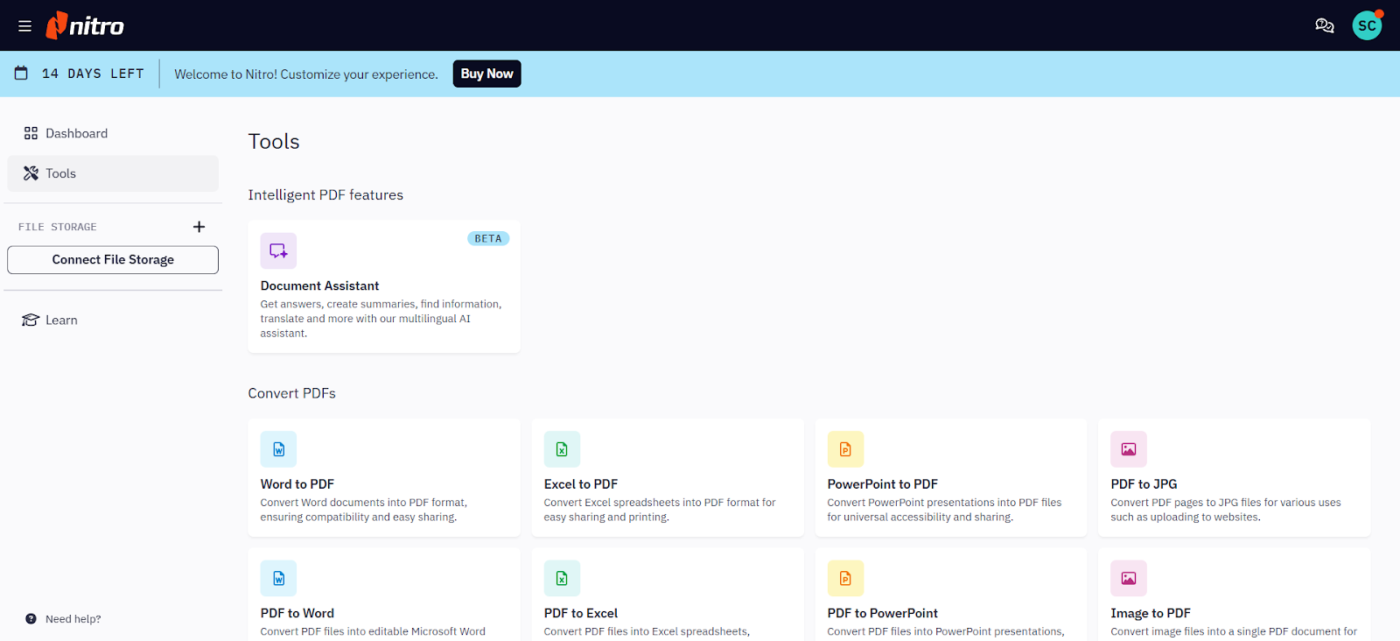
Nitro Pro spiegelt die Microsoft Office-Oberfläche unter Windows und die Apple-Symbolleiste auf dem Mac wider. Dank dieses vertrauten Layouts verschwendet Ihr Team keine Zeit damit, nach Tools zu suchen, sondern kann sofort mit der Arbeit beginnen.
Diese plattformübergreifende Konsistenz reduziert die Einarbeitungszeit, beschleunigt die Einführung und sorgt für reibungslose Workflows, unabhängig davon, ob Sie PDFs bearbeiten, konvertieren oder überprüfen.
Die besten Features von Nitro Pro
- Wenden Sie offene und berechtigungsbasierte Passwörter auf PDFs an, um zu kontrollieren, wer sie anzeigen oder bearbeiten kann
- Schließen Sie Formulare ab und senden Sie Dokumente zur Signatur mit der integrierten eSign-Lösung von Nitro – ganz ohne Drucken, Unterschreiben und Scannen
- Konvertieren Sie PDFs schnell in andere Formate und verkleinern Sie große Dateien, um sie einfacher freizugeben
Limits von Nitro Pro
- Die Formatkonvertierung kann manchmal ungenau oder unvollständig sein
- Erweiterte OCR-Funktionen sind limitiert
Preise für Nitro Pro
- Kostenlos: 14-tägige kostenlose Testversion
- Nitro PDF Pro: 17,69 $/Monat pro Benutzer
- Nitro PDF Standard: 17,70 $/Monat pro Benutzer
- Nitro PDF Pro: 295,00 $ pro Benutzer/jährlich
- Nitro PDF Plus: Benutzerdefinierte Preise
Bewertungen und Rezensionen zu Nitro Pro
- G2: 4,3/5 (über 300 Bewertungen)
- Capterra: 4,5/5 (über 530 Bewertungen)
Was sagen Benutzer aus der Praxis über Nitro Pro?
In einer Bewertung von Capterra heißt es:
Einfaches Öffnen mehrerer Registerkarten, ideal für häufig verwendete Dokumente. Einfaches Markieren und Kommentieren sowie Suchen (bei Optimierung).
Einfaches Öffnen mehrerer Registerkarten, ideal für häufig verwendete Dokumente. Einfaches Markieren und Kommentieren sowie Suchen (bei Optimierung).
📖 Lesen Sie auch: Wie Sie Markierungen in einem PDF schnell und einfach entfernen können
9. iScanner (Am besten geeignet für Flächenberechnungen und automatische Anpassungen)
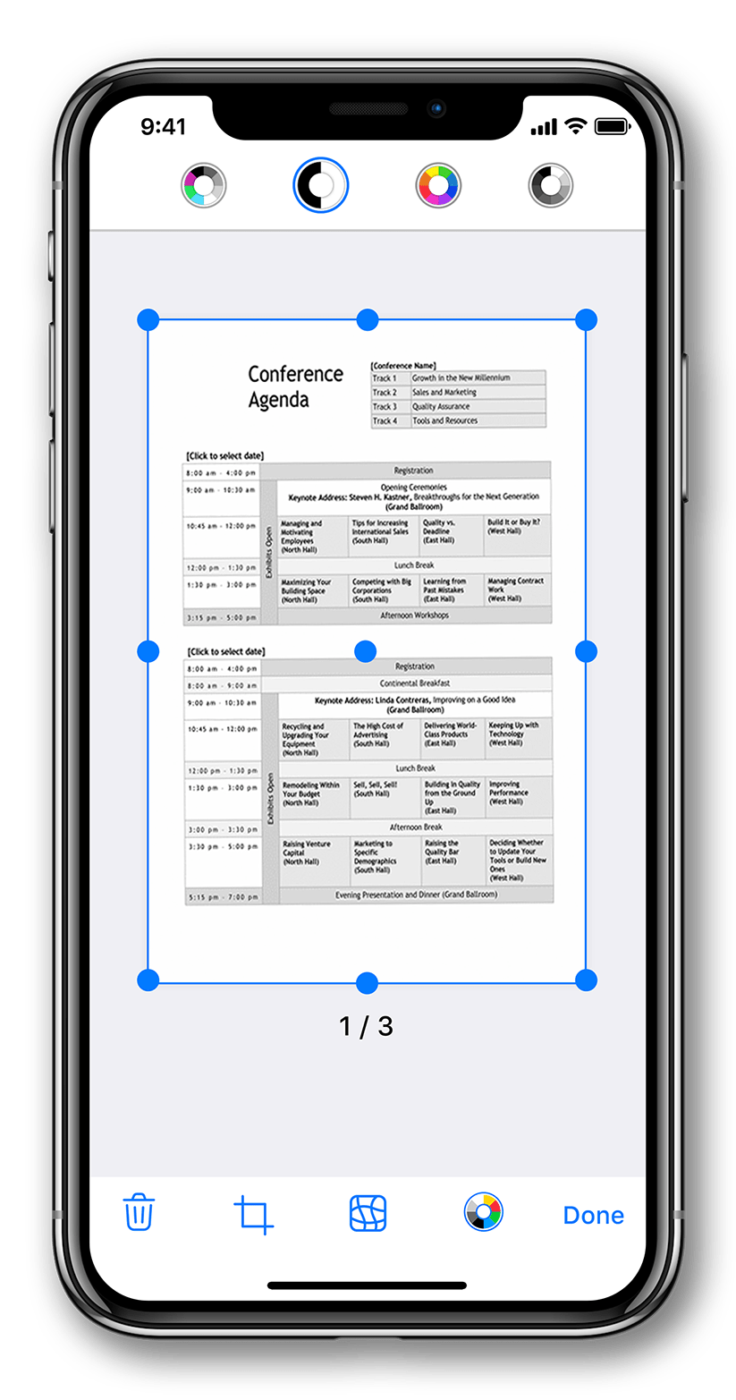
KI-gestützte Features wie Flächenmessung und Objektzählung sind ein integraler Bestandteil des iScanner-Toolkits. Mit diesen können Sie Raummaße messen oder ähnliche Elemente in einem Foto zählen, wodurch manuelle Berechnungen reduziert werden.
Die App enthält auch spezielle Scanmodi für verschiedene Dokumenttypen und ist mit Android und iOS kompatibel. Ganz gleich, ob Sie eine ID-Karte, einen Reisepass oder ein normales Dokument scannen, iScanner passt die Einstellungen automatisch an.
die besten Features von iScanner
- Extrahieren und bearbeiten Sie Text aus gescannten Dokumenten mit OCR in über 20 Sprachen
- Lösen Sie mathematische Gleichungen sofort, indem Sie Ihre Kamera darauf richten – ideal für Schüler, Studenten und Datenprofis
- Verwenden Sie Vorlagen mit automatischer Ausfüllung, um sich wiederholende Aufgaben und die Bearbeitung von Formularen zu optimieren
einschränkungen von iScanner
- Das Organisieren von PDF-Dateien in der App kann eine Herausforderung sein
- Pop-up-Anzeigen können für manche Benutzer störend sein
preise für iScanner
- Kostenlose Testversion für 3 Tage
- Premium: 9,99 $/Monat pro Benutzer
bewertungen und Rezensionen zu iScanner
- G2: Nicht genügend Bewertungen
- Capterra: Nicht genügend Bewertungen
10. ABBYY FineReader (Am besten für die erweiterte Digitalisierung von Dokumenten geeignet)
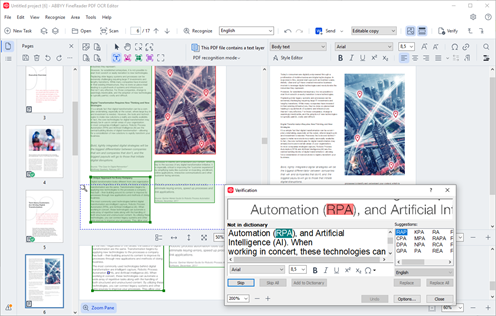
Dokumente mit komplexen Formaten oder schlechter Scanqualität können eine Herausforderung darstellen. Die integrierten KI-Algorithmen von ABBYY erkennen jedoch Texte in verschiedenen Dokumenttypen in über 150 Sprachen.
Beispielsweise können Teams im öffentlichen Sektor dieses Tool nutzen, um große Mengen archivierter Dokumente zu digitalisieren. Dank seiner Fähigkeit, mehrere Sprachen zu verarbeiten und das Format beizubehalten, können Behörden Papierunterlagen in durchsuchbare digitale Dateien umwandeln.
Die besten Features von ABBYY FineReader
- Finden Sie Änderungen zwischen Entwürfen, helfen Sie Teams bei der Nachverfolgung von Überarbeitungen und behalten Sie die Versionskontrolle mit der Dokumentvergleichssoftware
- Führen Sie mehrere Dokumente zusammen und behalten Sie dabei das Format auf allen Seiten bei
- Bearbeiten Sie Text und Absätze direkt in PDFs, ohne sie in andere Formate konvertieren zu müssen
Limits von ABBYY FineReader
- Es fehlen Einstellungen zur Reihenfolge beim Lesen im OCR-Editor
- Dokumente mit Sonderzeichen werden möglicherweise nicht korrekt konvertiert
Preise für ABBYY FineReader
- FineReader PDF Standard für Windows: 16 $/Monat pro Benutzer
- FineReader PDF Corporate für Windows: 24 $/Monat pro Benutzer
- FineReader PDF für Mac: 69 $/Jahr pro Benutzer
- FineReader PDF-Pläne für Business: Benutzerdefinierte Preise
Bewertungen und Rezensionen zu ABBYY FineReader
- G2: Nicht genügend Bewertungen
- Capterra: 4,7/5 (über 400 Bewertungen)
Was sagen Benutzer aus der Praxis über ABBYY?
In einer Bewertung von Capterra heißt es:
Die Genauigkeit bei der Erkennung von Zeichen und der Formatierung der Ausgabe entspricht fast genau der Eingabedatei.
Die Genauigkeit bei der Erkennung von Zeichen und der Formatierung der Ausgabe entspricht fast genau der Eingabedatei.
📖 Lesen Sie auch: So laden Sie ganz einfach eine PDF-Datei in ChatGPT hoch
Verabschieden Sie sich von manuellen Bearbeitungen mit ClickUp
Die Möglichkeit, Aufgaben in PDF-Dateien (z. B. Verträgen oder Berichten) zu bearbeiten, mit Anmerkungen zu versehen, zusammenzufassen und zu automatisieren, steigert die Produktivität und reduziert den manuellen Aufwand.
Die meisten KI-PDF-Editoren vereinfachen diesen Prozess, aber ClickUp geht noch einen Schritt weiter!
Es geht über die herkömmliche PDF-Bearbeitung hinaus, indem es KI-gesteuertes Dokumentenmanagement, Aufgabenautomatisierung und Teamzusammenarbeit in einer Plattform integriert.
Melden Sie sich noch heute kostenlos bei ClickUp an, um Ihre Zusammenarbeit insgesamt zu verbessern.